iPhone/iPad에 TikTok을 다운로드하는 방법
워터마크 없는 TikTok 비디오를 iPhone 또는 iPad에 다운로드하려면 당사 서비스를 사용하여 좋아하는 비디오를 다운로드할 수 있습니다. 운영 체제 버전에 따라 작업이 약간 다릅니다.
iOS 13 이상이 설치된 iPhone 또는 iPadOS 13 이상이 설치된 iPad
다운로드는 브라우저(Safari)를 통해 수행할 수 있습니다.
1단계: 비디오 링크 복사
- 틱톡 앱을 엽니다. "공유" 버튼을 탭하세요.
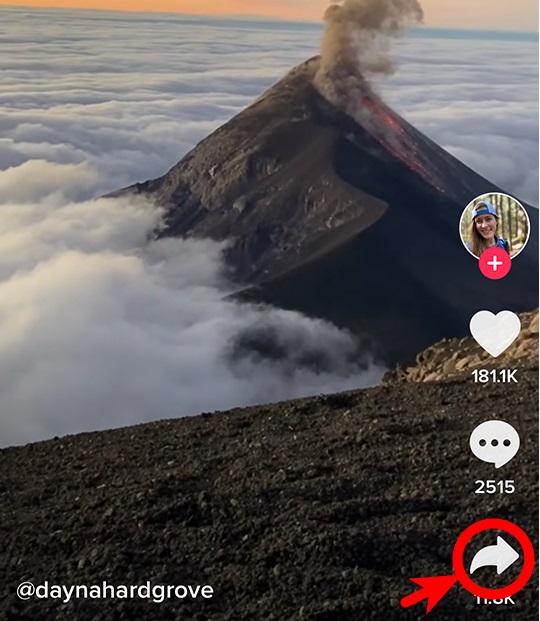
- 동영상 링크를 복사하려면 '링크 복사' 버튼을 탭하세요.
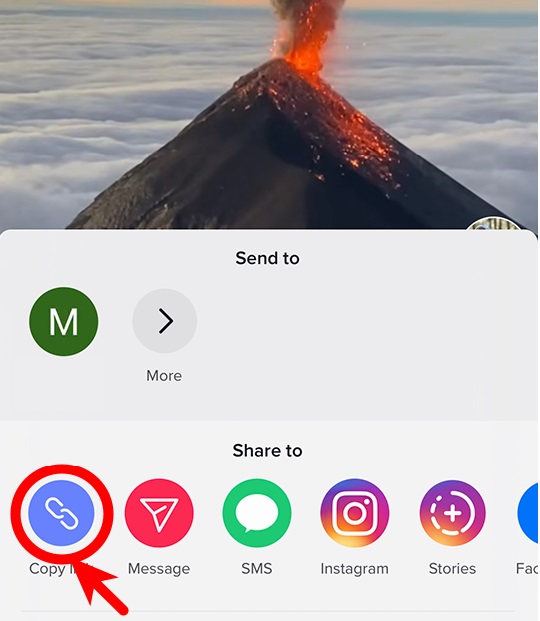
2단계: 동영상 검색
- 이동 SaveTik.cc iPhone/iPad에서 브라우저 Safari를 사용하세요.
- 비디오 링크를 검색창에 붙여넣으세요. 입력 상자를 마우스 오른쪽 버튼으로 클릭하고 드롭다운 메뉴에서 "붙여넣기" 버튼을 탭하세요.
- "검색" 버튼을 탭하세요.
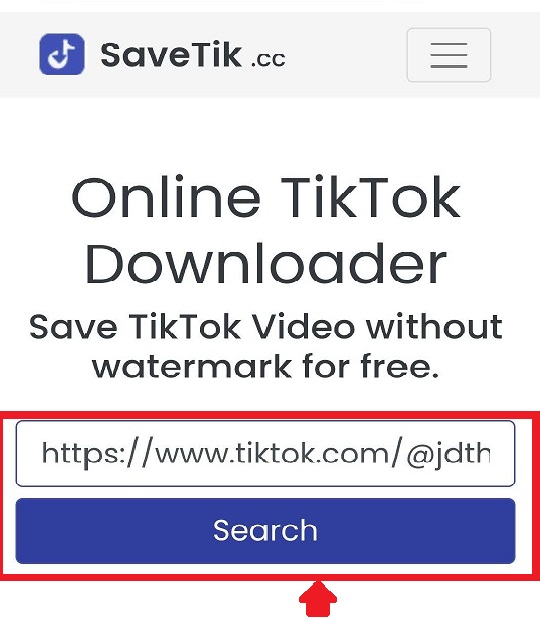
3단계: 비디오 다운로드
- 비디오나 오디오를 저장하려면 "포맷" 및 "다운로드" 버튼을 클릭하세요.
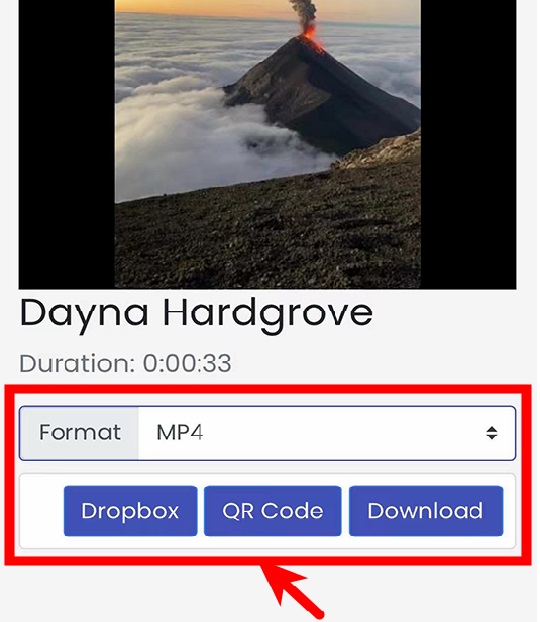
- 팝업 대화 상자에서 "다운로드" 버튼을 클릭하세요.
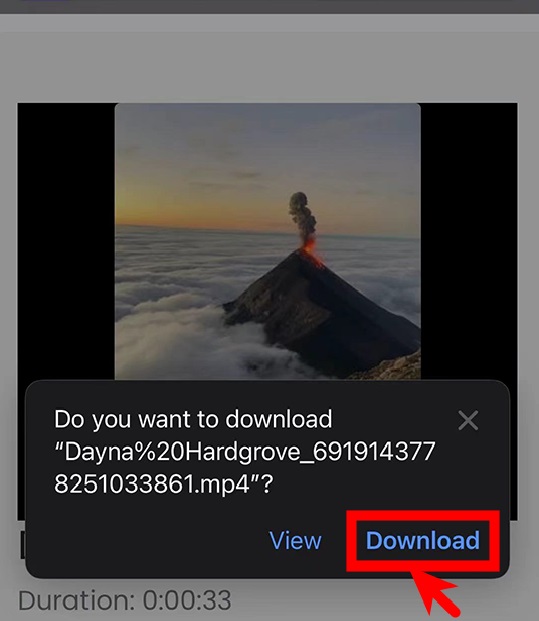
- 비디오 다운로드가 시작되면 브라우저 오른쪽 상단에 다운로드 아이콘이 표시됩니다. 이를 눌러 대상 비디오 썸네일이 있는 다운로드 목록을 엽니다. 옆에 있는 버튼을 탭하세요.
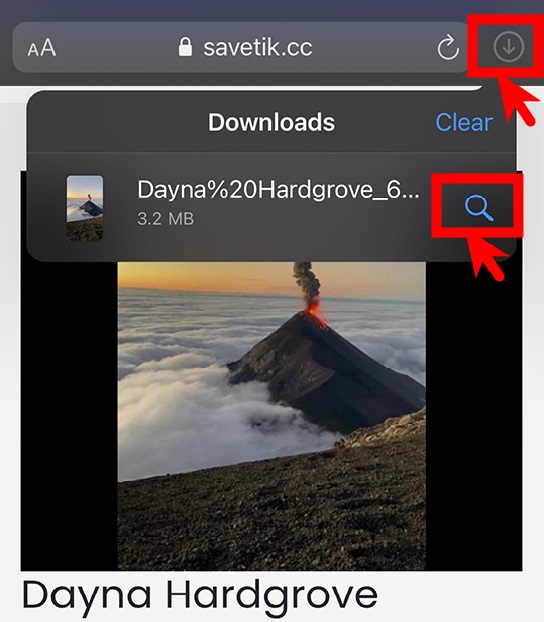
- 대상 비디오를 길게 탭하세요.
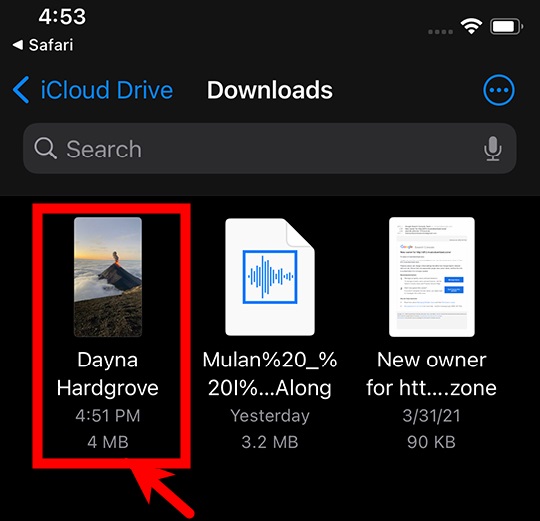
- 팝업 메뉴에서 "공유 버튼"을 선택하세요.
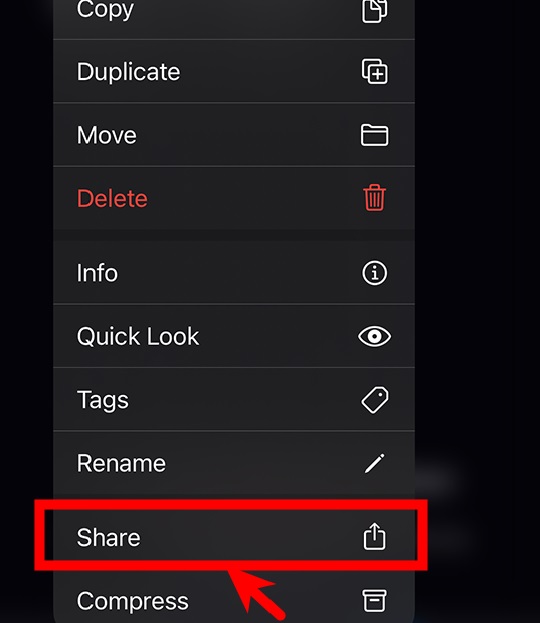
- 갤러리에 저장하려면 "비디오 저장" 옵션을 선택하세요.
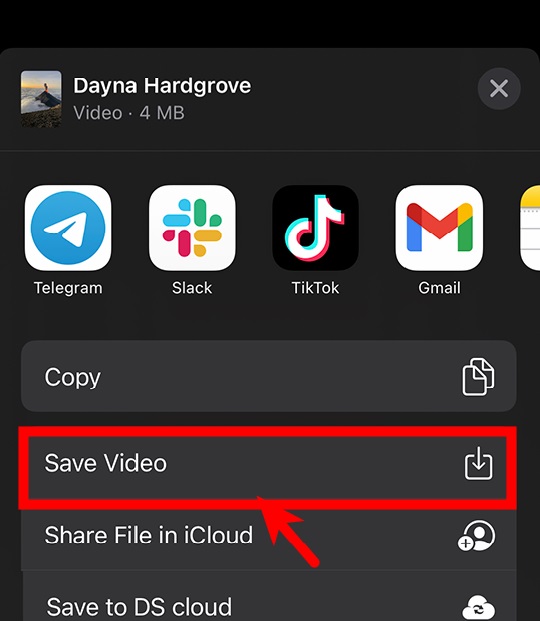
- 축하합니다! 이제 비디오를 재생할 준비가 되었습니다.
OS 버전 12 이하가 설치된 iPhone 또는 iPad
1단계: "Documebts by Readdle" 앱 설치
- 애플 앱스토어로 이동하세요. "Documents by Readdle"이라는 키워드를 검색하세요. 설치하세요.
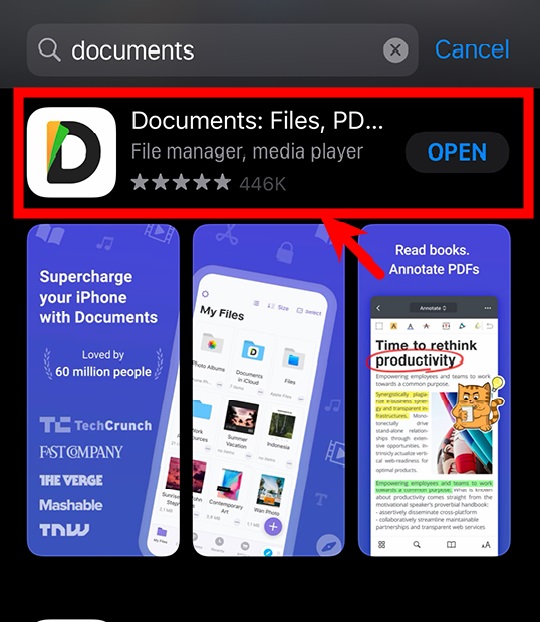
2단계: 비디오 링크 복사
- 틱톡 앱을 시작하세요. 비디오를 찾아 "공유" 버튼을 탭하면 공유 대상 팝업 메뉴가 표시됩니다.
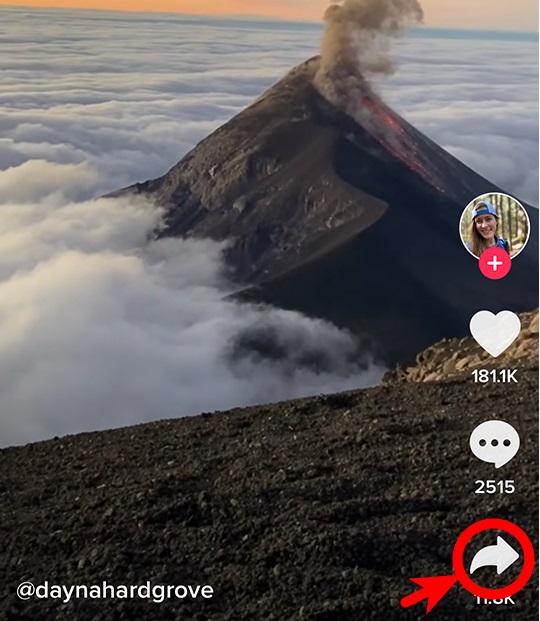
- 동영상 링크를 복사하려면 '링크 복사' 버튼을 탭하세요.
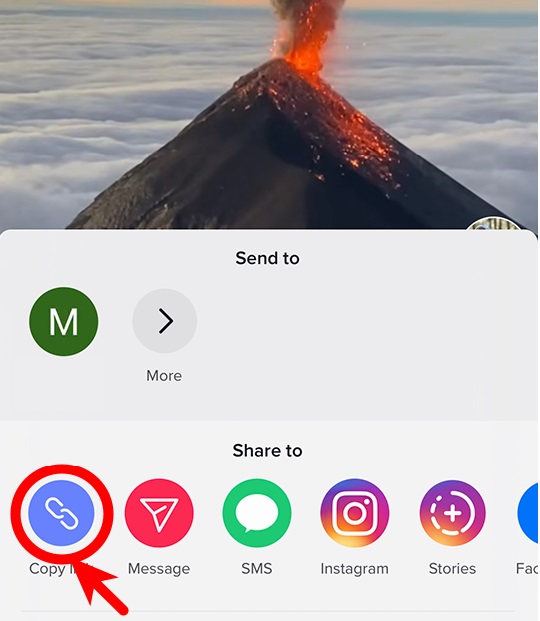
3단계: 동영상 검색
- 앱을 시작하세요: "Documents by Readdle". 메인 창 하단에 있는 버튼과 같은 작은 파란색 나침반을 클릭하여 Bowser 창을 시작하세요.
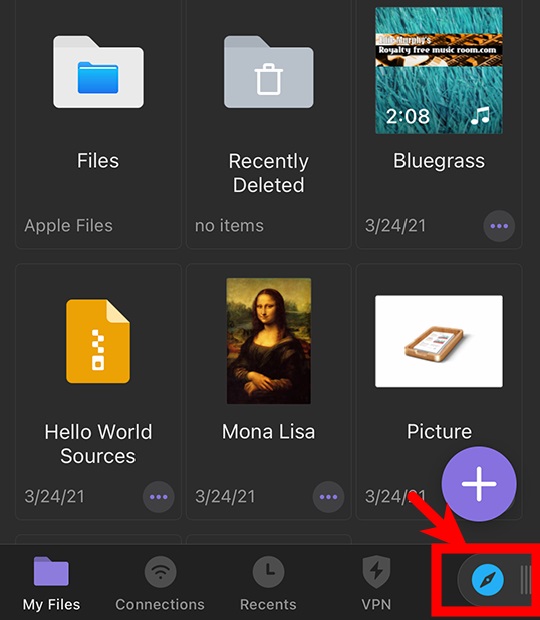
- 이동 SaveTik.cc.
- 비디오 링크를 검색창에 붙여넣으세요. 입력 상자를 마우스 오른쪽 버튼으로 클릭하고 드롭다운 메뉴에서 "붙여넣기" 버튼을 탭하세요.
- "검색" 버튼을 탭하세요.
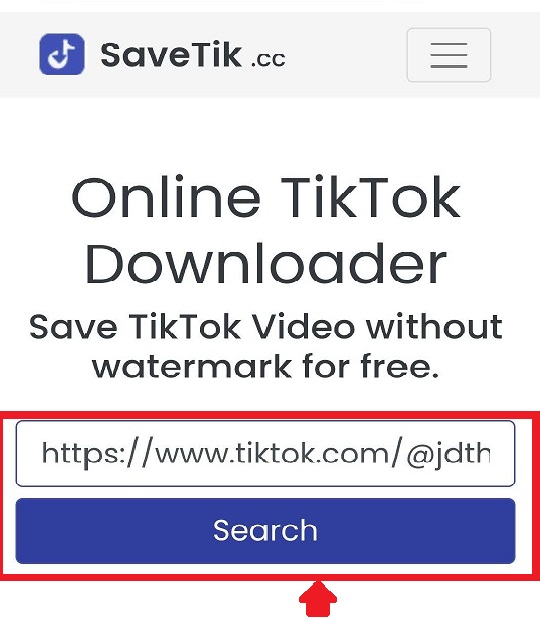
4단계: 비디오 다운로드
- 비디오나 오디오를 저장하려면 "포맷" 및 "다운로드" 버튼을 클릭하세요.
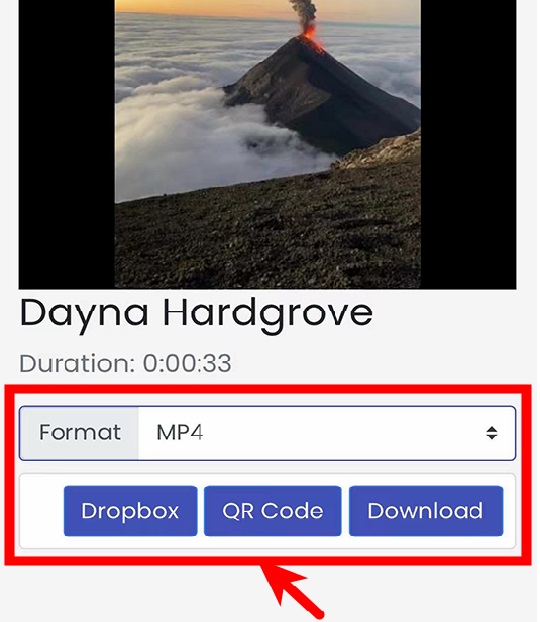
- 원하는 경우 파일 이름을 바꾸고 "완료" 버튼을 클릭하여 비디오를 저장하세요.
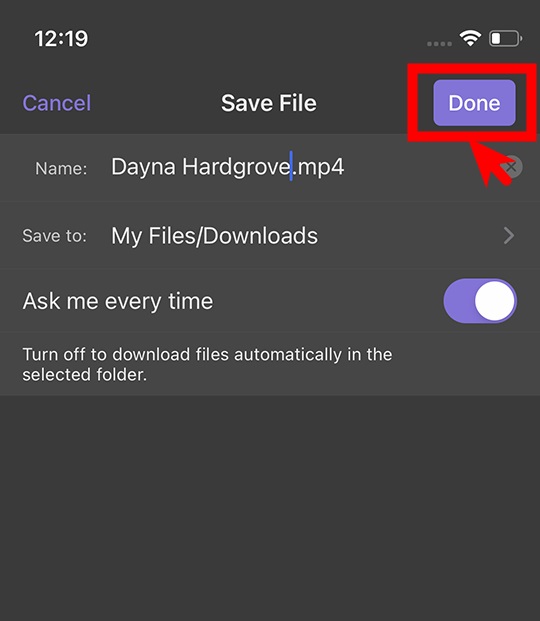
- "다운로드" 탭을 선택하세요. 비디오 파일을 찾으세요.
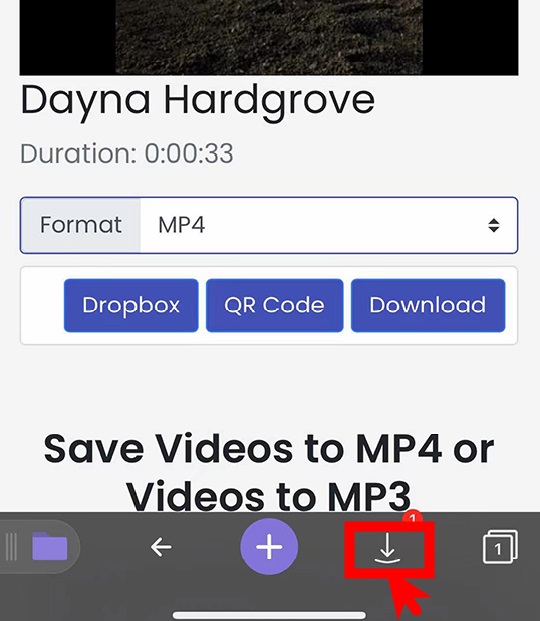
- "다운로드" 탭에서. 대상 비디오 옆에 있는 버튼을 탭하세요.
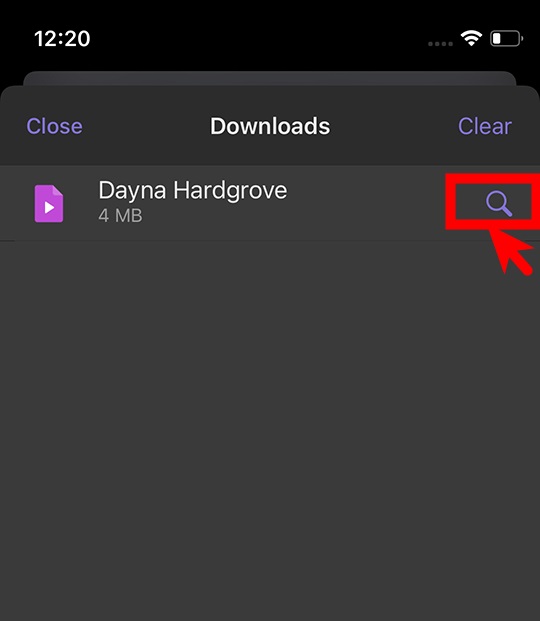
- 세 개의 점 버튼을 클릭하세요.
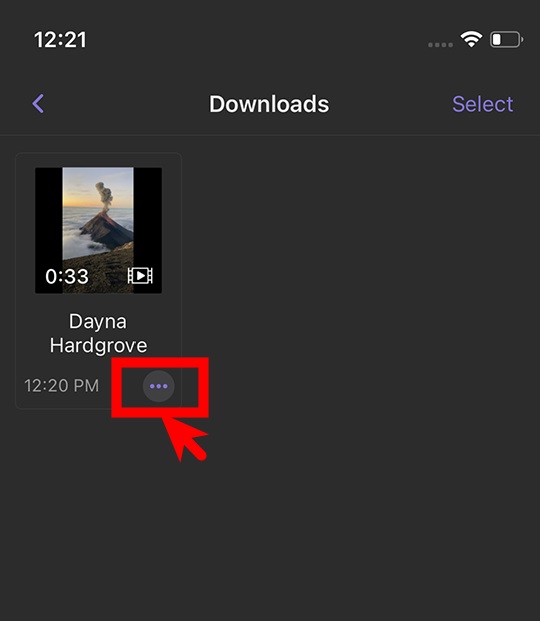
- "공유" 버튼을 탭하세요.
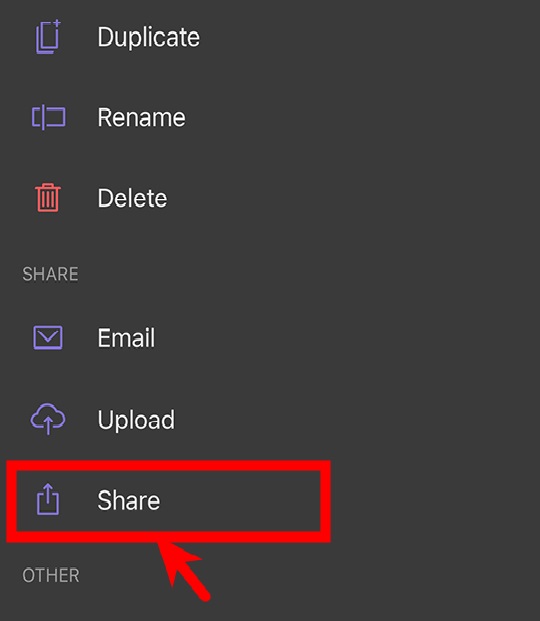
- 비디오를 갤러리에 저장하려면 "비디오 저장" 옵션을 선택하십시오.
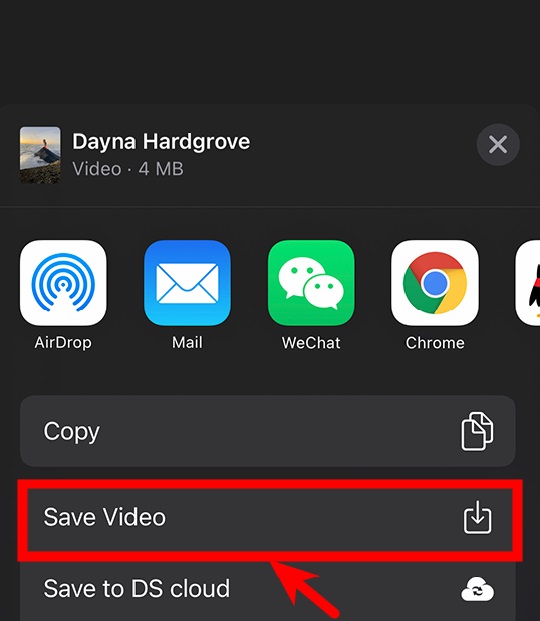
- 축하합니다! 이제 비디오를 재생할 준비가 되었습니다.